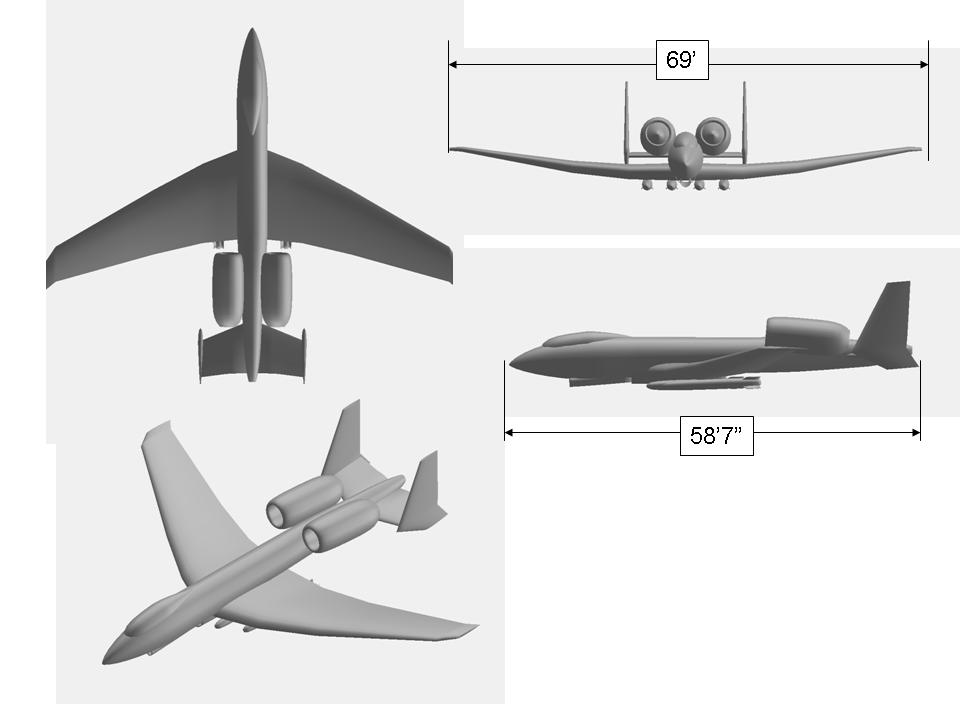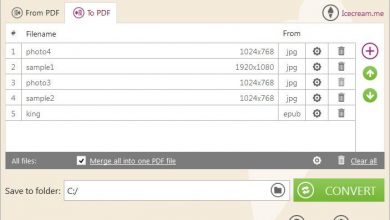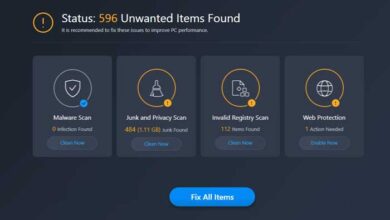بهترین روش کاهش حجم فیلم با handbrake (بدون افت کیفیت)
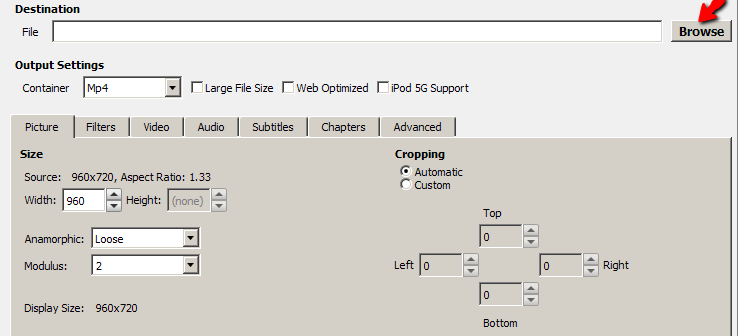
بارگذاری و بارگیری فایل های ویدیویی بزرگ کند است. یکی از محبوب ترین ابزارهایی که می تواند حجم فایل را بدون از دست دادن کیفیت به میزان قابل توجهی کاهش دهد ، Handbrake است.
چرا Handbrake برای کاهش حجم ویدیو؟
به سه دلیل این برنامه محبوب است:
- می تواند ویدیو را تقریباً به هر قالبی تبدیل کند. wmv ، فایل تصویری ویندوز مدیا ، فایل صوتی ویدیوی Interleave ، .m4v ، .mov و غیره
- این برنامه رایگان و متن باز است
- در ویندوز ، مک و لینوکس کار می کند
حتما بخوانید: بهترین و جدیدترین روش های آنلاین کم کردن حجم فیلم بدون افت کیفیت
ابتدا این 8 اصطلاح کاهش حجم ویدیو حتما باید بلد باشید
- فرمت ویدیو (Video Format) فرمت ویدیو به نوع فایلی اشاره دارد که ویدیو در آن ذخیره میشود، مانند MP4، AVI، MKV و غیره. برخی از فرمتها ممکن است حجم کمتری داشته باشند و برای کاهش حجم ویدیو مورد استفاده باشند.
- رزولوشن (Resolution) رزولوشن به تعداد پیکسلهایی اشاره دارد که در هر فریم ویدیو وجود دارد، مانند 720p، 1080p و غیره. استفاده از رزولوشن پایینتر میتواند منجر به کاهش حجم ویدیو شود.
- نرخ فریم (Frame Rate) نرخ فریم تعداد فریمهایی است که در هر ثانیه ویدیو نمایش داده میشود، مانند 24 فریم در ثانیه یا 30 فریم در ثانیه. کاهش نرخ فریم میتواند منجر به کاهش حجم ویدیو شود.
- کدک (Codec) کدک یا کاهنده-کدگذار (Coder-Decoder) الگوریتمی است که برای فشردهسازی ویدیو استفاده میشود. برخی از کدکها ممکن است باعث کاهش حجم ویدیو شوند.
- فشردهسازی (Compression) فشردهسازی به فرایند کاهش حجم فایل ویدیو با حفظ کیفیت تصویر و صدا اطلاق میشود. فشردهسازی میتواند با استفاده از کدکها و تنظیمات مختلف انجام شود.
- کیفیت تصویر (Video Quality) کیفیت تصویر به وضوح و وضوح تصویر در ویدیو اشاره دارد. کاهش کیفیت تصویر میتواند منجر به کاهش حجم ویدیو شود.
- بیتریت (Bitrate) بیتریت تعداد بیتهایی است که در هر ثانیه از ویدیو استفاده میشود. کاهش بیتریت میتواند منجر به کاهش حجم ویدیو شود.
- تنظیمات فشردهسازی (Compression Settings) تنظیمات مختلفی وجود دارد که میتواند بر فشردهسازی ویدیو تأثیر بگذارد، از جمله کیفیت تصویر، بیتریت، رزولوشن و غیره.
حالا آموزش گام به گام روش کاهش حجم ویدیو با هندبریک دوست داشتنی!
این آموزش نحوه فشرده سازی یک فایل ویدئویی در ویندوز را نشان می دهد. فایل نمونه ای که من برای فشرده سازی استفاده کردم WL-Video.wmv نام دارد و اندازه اصلی آن ۳۹٫۰ MB بود. بعد از فشرده سازی ، اندازه فایل به ۴٫۴۰ MB رسید. فرمت ویدیوی فشرده شده MP4 است. بسته به نوع فایل ویدیویی اصلی ، اگر فایل ویدیویی شما از قبل با فرمت MP4 باشد ، ممکن است اندازه پرونده باز هم کاهش یابد.
۱- برنامه را از اینجا یا هر سایت دیگری نصب یا اگر آن را نصب کرده اید از گزینه بالا سمت چپ Source را انتخاب کنید و فایل مدنظر را بارگزاری کنید.
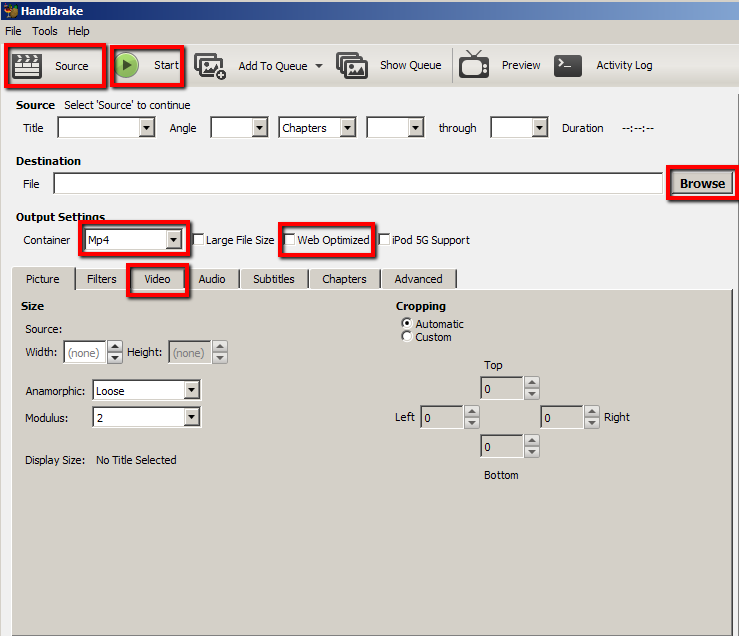
۲- با دنبال کردن دستورالعمل های روی صفحه ، فایل بارگیری شده را نصب کنید تا Handbrake نصب شود.
حتما بخوانید: ۴ نرم افزار برتر کاهش حجم ویدیو بدون افت کیفیت (گوشی اندروید)
فشرده سازی:
۳- برنامه را اجرا کنید. دکمه ها و گزینه های موجود را که معمولاً باید از از آنها استفاده کنید ، خاموش نکنید.
۴- برای انتخاب ویدئویی که می خواهید فشرده سازی کنید ، روی Source> Open File کلیک کنید. در این آموزش WL_Video.wmv را انتخاب می کنم و سپس بر روی Open کلیک می کنم. می بینید اندازه اصلی ۳۹MB بود.
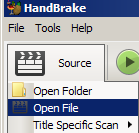
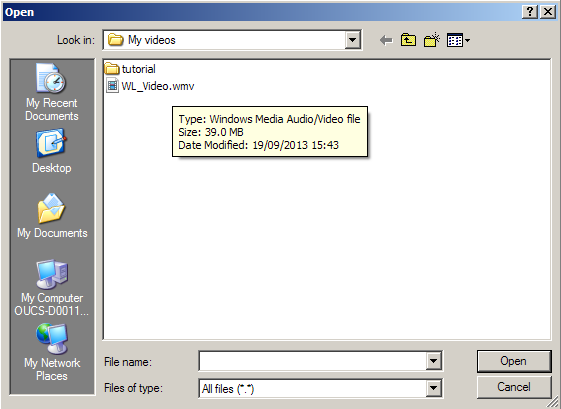
۵- در Handbrake ، در قسمت Destination می توانید با کلیک بر روی Browse تصمیم بگیرید که فایل فشرده شده را کجا ذخیره کنید. به طور پیش فرض ، در همان پوشه ای که برنامه اصلی است ذخیره می شود. در صورت لزوم می توانید به مکان دیگری تغییر دهید. شما باید نام فایل فشرده شده را تعیین کنید.
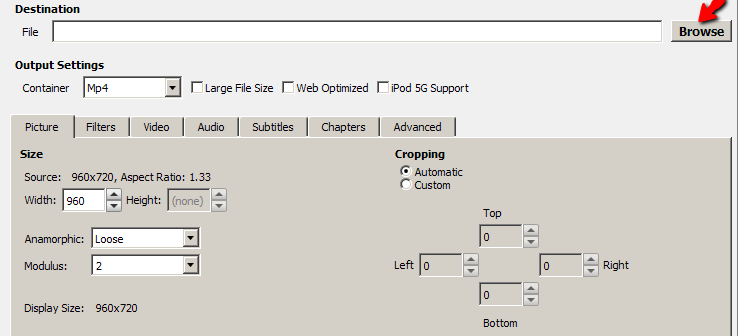
۶- برای Output Settings ، Mp4 و Web Optimized را انتخاب کنید.

۷- بر روی Video کلیک کنید و مطمئن شوید که ( H.264 (X264 انتخاب شده است.
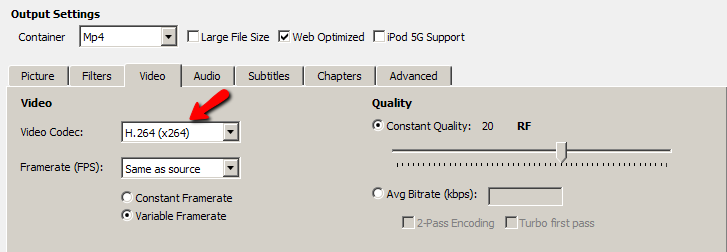
۸- برای فشرده سازی فیلم بر روی Start کلیک کنید. تا زمانی که فشرده سازی تمام شود ، دکمه سبز رنگ Start دکمه قرمز Stop خواهد شد. وقتی دوباره به سبز شود یعنی کار تمام شده است. فایل فیلم اصلی از ۳۹٫۰MB به ۴٫۴۰MB کاهش یافت. روند فشرده سازی این پرونده کوچک حدود ۲۰ ثانیه طول کشید. اگر این پرونده بسیار بزرگ باشد ، فشرده سازی آن بسیار طولانی تر خواهد بود.
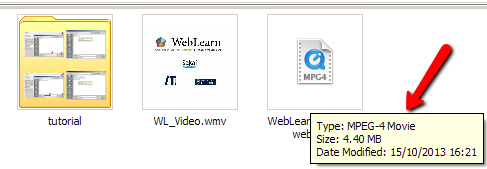 نکته:هدف از این آموزش معرفی ویژگی های اساسی در Handbrake است.
نکته:هدف از این آموزش معرفی ویژگی های اساسی در Handbrake است.
Handbrake دارای ویژگی های بسیار دیگری است که به شما امکان می دهد سطح فشرده سازی را تغییر دهید به عنوان مثال تعیین نرخ متوسط بیت (kbps). علاوه بر این ، به راحتی می توانید یک ویدیو را برای دستگاه های مختلف از جمله ipod ، TV یا تبلت Android بهینه کنید .
ویدیوی آموزش کار با Handbrake (اختیاری)
با این اپلیکیشن ساده، هر زبانی رو فقط با روزانه 5 دقیقه گوش دادن، توی 80 روز مثل بلبل حرف بزن! بهترین متد روز، همزمان تقویت حافظه، آموزش تصویری با کمترین قیمت ممکن!